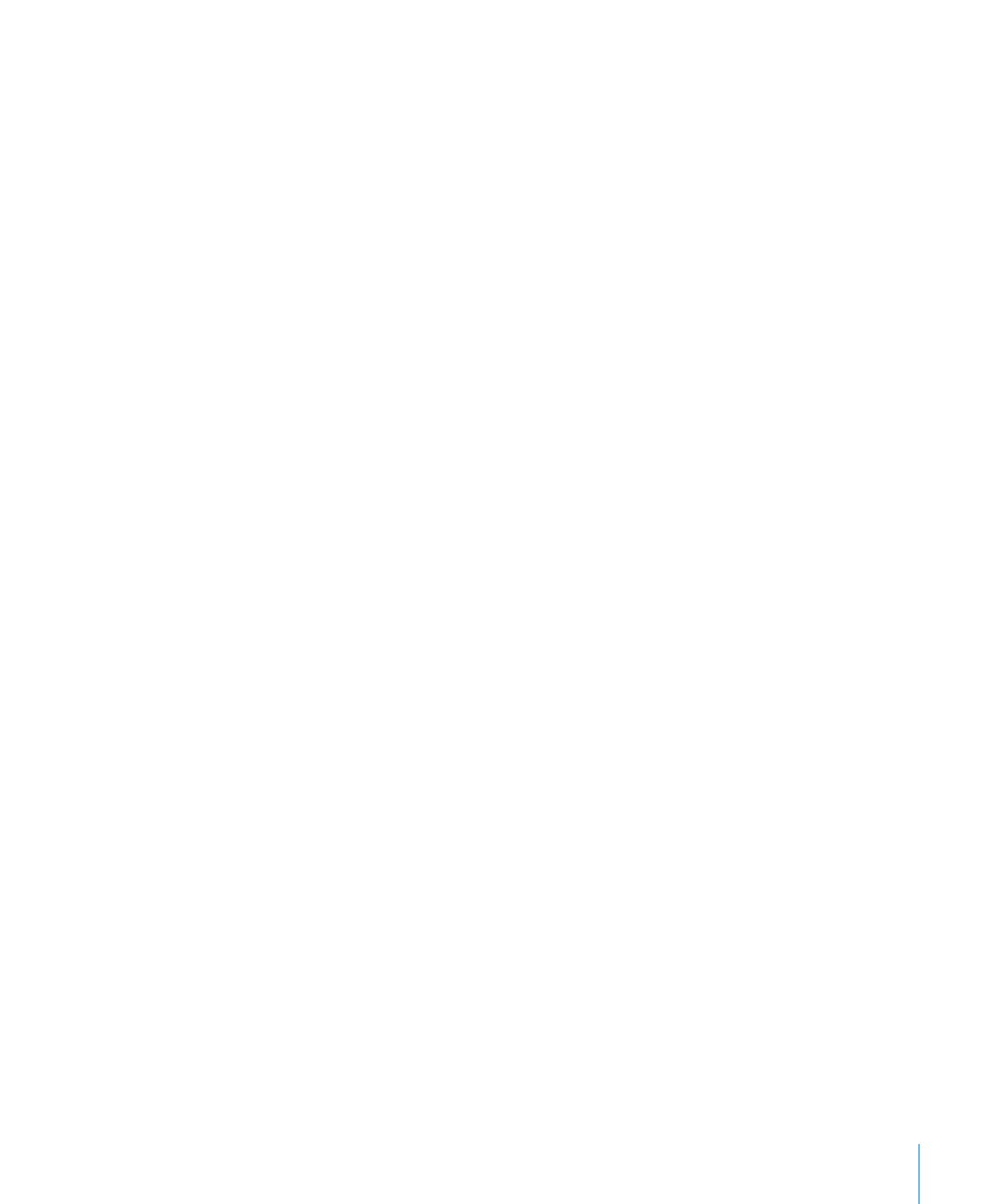
Legge til skygger og gjennomstreking i tekst
Du kan bruke Fonter-vinduet for å legge til og formatere skygge for tekst og markere
tekst ved hjelp av gjennomstreking.
Slik kan du legge til gjennomstreking og skygger:
Hvis du vil legge til gjennomstreking for markert tekst, klikker du på Fonter i
m
verktøylinjen, klikker på tekstgjennomstrekingsknappen og velger Ingen, Enkel eller
Dobbel fra lokalmenyen.
Eller marker tekst, og velg Format > Font > Gjennomstreket.
En gjennomstreking vises i den markerte teksten, med samme farge som teksten.
Hvis du vil endre gjennomstrekingsfargen, velger du Farge fra Tekstgjennomstreking-
lokalmenyen, og velger deretter en farge i Farger-vinduet. Gjennomstrekingen bruker
fargen du valgte, men tekst beholder den opprinnelige fargen.
Hvis du vil legge til skygge for markert tekst på en rask måte, velger du Skygge i
m
formatlinjen.
Hvis du vil legge til skygge for markert tekst og angi skyggeattributter, klikker du på
m
Fonter i verktøylinjen og klikker deretter på tekstskyggeknappen.
Flytt skyvekontrollen for skyggeopasitet (første skyvekontroll til venstre) til høyre for å
gjøre skyggen mørkere.
Flytt skyvekontrollen for skyggeuskarphet (den midterste skyvekontrollen) til høyre for
å gjøre skyggen mer diffus.
Flytt skyvekontrollen for skyggeplassering (den tredje skyvekontrollen) til høyre for å
skille skyggen fra teksten.
Drei på skyggevinkelhjulet for å angi skyggens retning.
Hvis du vil angi tekstskygge ved hjelp av grafikkinspektøren, finner du mer informasjon
m
i «Legge til skygger» på side 230.